
时间:2018-12-07 10:59:52 来源:www.win10xitong.com 作者:win10
win10系统是很多用户进行安装的一个操作系统,更加具有多样性和增加了很多的功能,方便使用,有的用户在进行查看任务管理器的时候,发现出现一个msiexec.exe进程,是Microsoft Installation Executor的缩写,同时也是系统文件,再出现更新或者安装软件的时候会出现,但是很多用户表示需要将这个进程关闭,那么win10怎么关闭msiexec.exe进程呢?

1、win10怎么关闭msiexec.exe进程?按住Win+R运行输入services.msc打开服务。
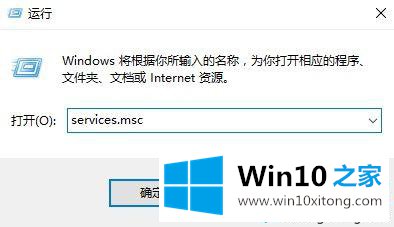
2、找到并双击Windows Installer服务,修改启动类型为手动,服务状态为停止,应用确定。
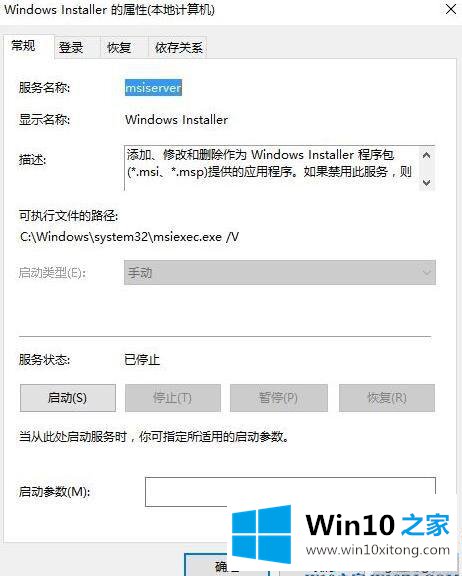
设置完成之后重新进行电脑的任务管理器的查看,就可以发现msiexec.exe进程已经被关闭,不会再显示占用电脑的运行内存,通过上述的操作就能够解决win10怎么关闭msiexec.exe进程的问题,需要打开服务找到并停止相关的服务关闭该进程。